Windowsフォームの最大化・最小化の禁止設定
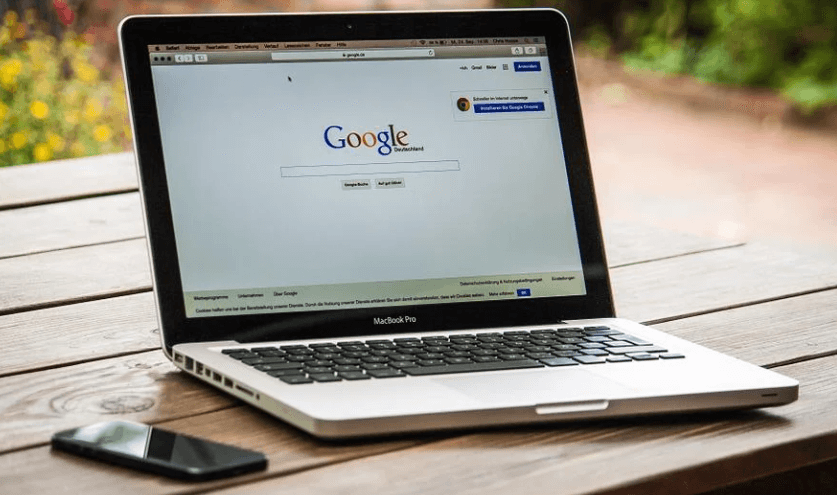
なぜWindowsフォームの最大化・最小化を禁止する必要があるか?
Windowsフォームを最大化することによってデザインが崩れることがあります。
また、ITリテラシーが低い人が使用するアプリの場合、
最小化を押して画面がどっかに行ってしまった、
というエンジニアには理解できないクレームをいただくこともあります(体験談)
なので、Windowsフォームの最大化・最小化の禁止が必要になることはあります。
Windowsフォームのデフォルトでは最大化も最小化もできる状態になっています。
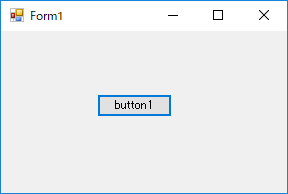
上記画像の右上に最小化ボタン・最大化ボタンが表示されます。
これを消していきます。

Windowsフォームの最大化・最小化ボタンを消す方法:コード
//最大化ボタンを非表示
this.MaximizeBox = false;
//最小化ボタンを非表示
this.MinimizeBox = false;上記コードを設定することで、最大化・最小化ボタンを消せます。
Windowsフォームの最大化・最小化ボタンを消す方法:プロパティ
プロパティで設定する場合は下記のように修正してください。
・MaximizeBoxプロパティにfalseを設定することで最大化ボタンを非表示にできます。
・MinimizeBoxプロパティにfalseを設定することで最小化ボタンを非表示にできます。
期待結果
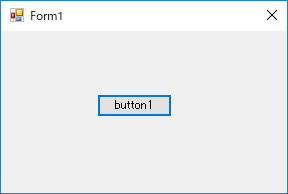
上記画像のように、右上の最小化・最大化ボタンが消えていればOKです。
まとめ
お客様が触る段階で最大化ボタンを表示していたため、
デザインが崩壊する様を目撃されてしまった苦い経験があります。
僕のような失敗を回避するために先回りして設定しておくと良いでしょう。
Windowsフォーム関連記事
- Windowsフォームでバージョン情報を画面タイトルの横に出す
- Windowsフォームのグループボックス・パネルのTabIndex設定方法
- Windowsフォームのコンボボックスのドロップダウンリストの幅の変更方法
- Windowsフォームを常に最前にする方法
- Windowsフォームの表示位置の種類と設定方法
- Windowsフォームにスクロールバーを自動的に表示する方法
- WindowsフォームのDataGridViewでセルに収まりきらなかった文字列を折り返して表示する方法
- WindowsフォームでTabIndexをまとめて並べ替える方法
- Windowsフォームでフォーム上に直線を引く方法
- WindowsフォームのDataGridViewで自動的に行の高さを調整する方法
- WindowsフォームのオブジェクトのIMEの設定
- WindowsフォームのDataGridViewで自動的に列の幅を調整する方法
- Windowsフォームの最大化・最小化の禁止設定
- Windowsフォームのコントロールにタブで遷移できないように設定する方法
- Windowsフォームでカスタムコントロールを作成しDLLとして保存する方法
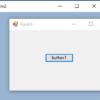
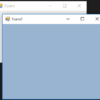

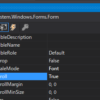
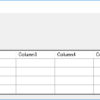












ディスカッション
コメント一覧
まだ、コメントがありません